
素材ラボ
Illustrator キラキラ星の作り方の手順・使い方

手順・使い方の説明文
ご覧頂きありがとうございます。
Adobe Illustratorを用いた簡単なキラキラ星の作り方をご紹介致します。至ってシンプルな図形ではありますが、知っておくと便利です。
作業説明はCS6を用いて行っておりますが、
ほとんどのバージョンで同じ事が可能です。
ちょっとした紙面飾りなどでも使えるイラスト素材ですので、
アレンジを聞かせて様々な場面でご活用頂けると幸いです。
「楕円形ツール」で正円を描いた後、「効果」の「パンク・膨張」を用いて収縮させるだけでそれっぽい形状にする事が可能です。
その後拡大縮小したり、角度を付けたりして適宜アレンジして頂ければと思います。
ではさっそく、以下に詳細な手順を説明していきます。
手順1
-
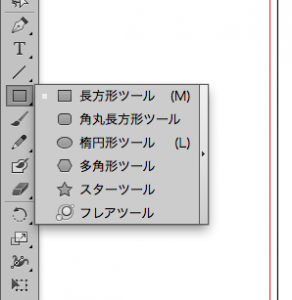
- 1.
ツールバーの長方形ツールを長押しすると、横にサブメニューが出てきます。出てきた楕円形ツールを選択します。
手順2
-
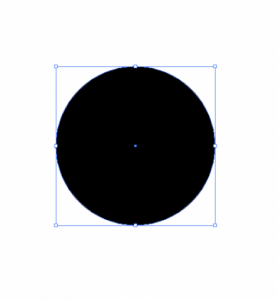
- 2.
楕円形ツールを選択した状態で、
shiftキーを押しながらマウスでドラッグして、正円を描きます。
手順3
-
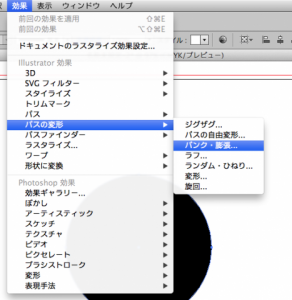
- 3.
さきほどの正円を選択した状態で、
メニューバーの「効果」→「パスの変形」→「パンク・膨張」を選びます。
手順4
-
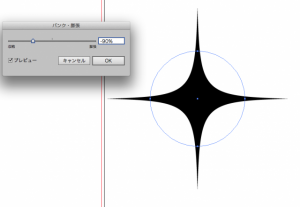
- 4.
「パンク・膨張」のウィンドウが出てきますので、
【収縮】の方にカーソルを動かします。
すると、先ほどの円がしぼんで、キラキラ星の形状になります。
手順5
-
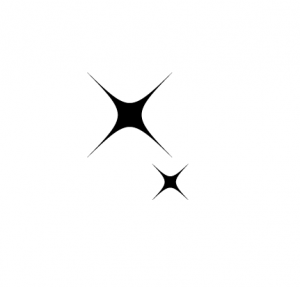
- 6.
お好みに合わせて角度を付けたりして調整してください。
以上で完成です。
Copyright (c) 2025 素材ラボ ALL RIGHTS RESERVED.